自分でインストールしたアプリがアンインストールできないときは「デバイス管理者」の設定をチェック
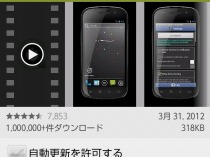
マーケットのレビューを見ていると、アプリがアンインストールできないという苦情が寄せられていることがある。だが、端末に最初からプリインストールされていたアプリならともかく、Google Playストアなどから自分でインストールしたアプリが、どうやってもアンインストールできなくなってしまうということは基本的にはないはずだ。
アンインストールの仕方が分からない主な原因となっているのは、「デバイス管理者」の設定だ。端末のスリープなど、悪用されると端末を使用不能に陥れられる可能性がある機能は、インストールしてからさらに許可を与えないと使用できないようになっているのだが、この権限を与えられたアプリは、権限を無効化するまでアンインストールできなくなるのだ。
権限の無効化はAndroidの「セキュリティ」の設定画面から行えるので、エラーが出てアンインストールできないアプリがあるときはここを確認してみよう。
なお、ホームアプリに用意されたアンインストール機能などを利用している人は、ウィジェットの追加画面や「共有」メニューなどから利用することが前提になっていてホーム画面にアイコンが表示されないタイプのアプリでも、アンインストール方法が分からなくて戸惑うこともあるようだ。
このようなアプリは、Androidアプリ版Google Playストアや、設定の「アプリケーションの管理」、各種アプリマネージャなどでアンインストールできるので覚えておこう。
 アプリをアンインストールしようとするとこのようなメッセージが表示されて失敗してしまう場合は、アプリがデバイス管理者として設定されている可能性がある。
アプリをアンインストールしようとするとこのようなメッセージが表示されて失敗してしまう場合は、アプリがデバイス管理者として設定されている可能性がある。
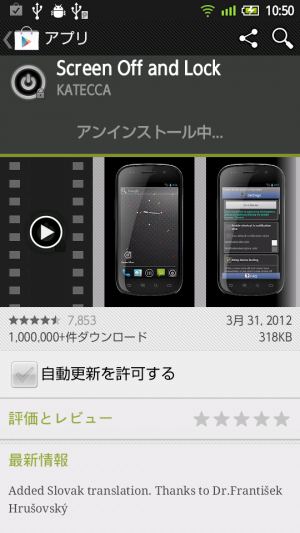 なお、Androidアプリ版Google Playストアのアプリ詳細画面からデバイス管理者に設定されたアプリをアンインストールしようとすると、「アンインストール中」の表示のまま先に進まなくなってしまうようだ。
なお、Androidアプリ版Google Playストアのアプリ詳細画面からデバイス管理者に設定されたアプリをアンインストールしようとすると、「アンインストール中」の表示のまま先に進まなくなってしまうようだ。
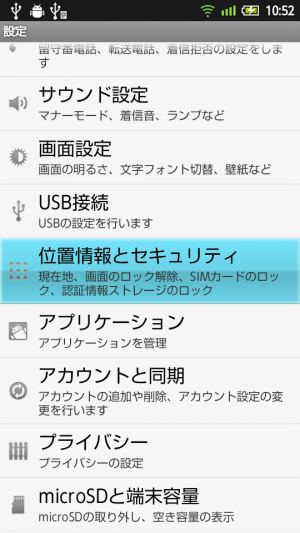 ホーム画面のメニューの「設定」などからAndroidの設定画面を開き、「位置情報とセキュリティ」(Android4.0以降では「セキュリティ」)の画面に進もう。
ホーム画面のメニューの「設定」などからAndroidの設定画面を開き、「位置情報とセキュリティ」(Android4.0以降では「セキュリティ」)の画面に進もう。
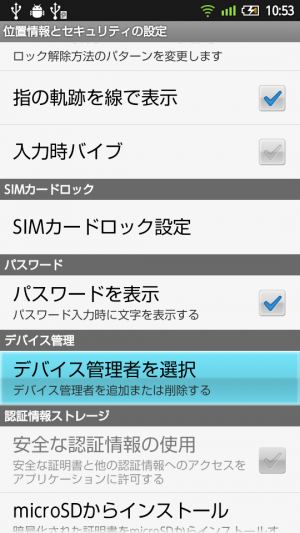 「デバイス管理」の欄の「デバイス管理者を選択」という項目を選択する。
「デバイス管理」の欄の「デバイス管理者を選択」という項目を選択する。
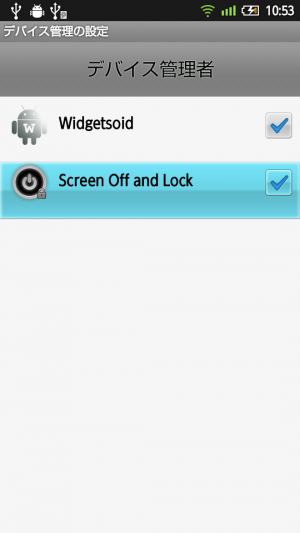 このように、デバイス管理者としての権限を与えられているアプリが一覧表示されるので、アンインストールしたいアプリのチェックを外そう。
このように、デバイス管理者としての権限を与えられているアプリが一覧表示されるので、アンインストールしたいアプリのチェックを外そう。
関連記事

一番最近インストールしたアプリのアンインストール画面を最速で呼び出せる「LastAppUninstaller」

指定APKのアプリが未インストールならインストール、インストール済みならアンインストールするショートカットを作る「ToggleInstall」

デバッグ接続からの「adb uninstall」はアンインストールを妨害するアプリを消し去る最終手段

画面タップだけの快適操作で不要アプリを連続アンインストールできる「Smart App Uninstaller」

「Holo Light」なデザインで軽快なアンインストール支援アプリ「Quick Uninstall」

一番最近インストールしたアプリのマーケットページを素早く開ける「OpenLastAppInMarket」

あなたの端末にも確実に入ってる!スマホの情報を知らぬ間に吸い上げるSDKが同梱されたアプリを特定しアンインストールする方法

【翔べ!白ロム】ジャマなプリインストールアプリを削除して本体の容量を増やす

新マーケットで最近インストールしたアプリを素早く表示したければ「AppMonster」
2012年04月08日18時17分 公開 | カテゴリー: 便利化・快適化 | キーワード:アプリ, チップス | Short URL
ツイート
最新記事
- 肩に乗せるだけで音に包まれる!ウェアラブルネックスピーカー!
- 枕の下に置くピロースピーカー!Bluetooth接続でスマホから音楽を流しながら寝れる!
- 腕に巻いて使えるウェアラブルスピーカー!IPX6防水で急な雨にも安心!
- ミニモバイルバッテリーの新定番!折りたたみ式のLightningコネクター搭載!
- コネクター搭載の3in1モバイルバッテリー!iPhoneもAndroidもおまかせ!
- ケーブル不要でiPhoneもApple Watchも!5000mAhの大容量モバイルバッテリー!
- TSAロック付きスーツケースベルト! 頑丈なロックフックで安心な旅行を!
- 4in1の大容量モバイルバッテリー!スマホもタブレットもゲーム機も!
- 10000mAh大容量ワイヤレスモバイルバッテリー!Apple Watchの充電も出来る!
- コンパクトな手のひらサイズ。だけど、かなりタフ!どこでも使えるバックハンガー!
- ダンボールを挿すだけ!持ち運び出来るダンボールストッカー!
- コンパクトで高品質なケーブル!6in1のユニークデザインなケーブル!
- 洗練されたシンプルなボディバッグ!自由で快適な背負い心地!
- リラックスして座りやすい座椅子!回転するのでパソコンや読書等に最適!
- ゆったりくつろげる、至福の時間!肘つき座椅子!
- 究極進化、三刀流座椅子!ソファの座り心地みたいな回転座椅子!
- 磁力で自分でまとまる!フラット平形タイプのUSB-Cケーブル!
- 首と肩がホッとする枕!首肩温め機能でじんわり温まる!
- USB-Cケーブルだけで使える!アイリスオーヤマ製の27インチモニター!
- 15000mAh大容量モバイルバッテリー!ケーブル内蔵&プラグ付き!
- iPad専用磁気充電式タッチペン!ワイヤレス充電可能なスタイラスペン!
- 寒い季節には欠かせないアイテム!ドリンクを温められるカップウォーマー!
- ワンタッチで飲み物を温められる!デスクで使うのに最適!
- 柔らかい感触!心地良いさわり心地の充電式カイロ!
- 3in1防災対策の充電式カイロ!寒い季節を心地よく、あたたかく過ごそう!
- つけたら2秒ですぐ暖かい!2個セットの充電式カイロ!
- 左の手のひらにフィット!操作しやすいのせ心地のトラックボールワイヤレスマウス!
- 大容量収納可能なビジネスリュック!充実のポケット数!
- 通勤が快適な薄型なのに大容量!ノートパソコンも安全に収納!
- シンプルで洗練されたデザイン!どんな服装にも似合うビジネスリュック!

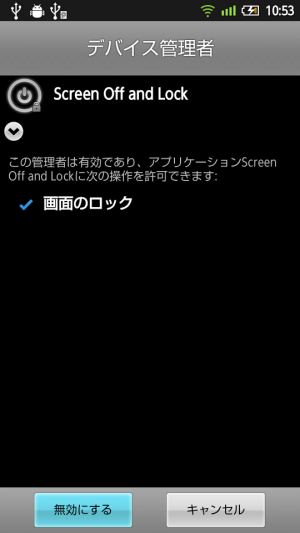

 【まとめ】Fireタブレットをさらに楽しめる必携アプリ
【まとめ】Fireタブレットをさらに楽しめる必携アプリ まとめ買いがお得なアプリストア専用「Amazonコイン」
まとめ買いがお得なアプリストア専用「Amazonコイン」 Amazonプライムはドコモやauならクレカ無しでも利用可能!
Amazonプライムはドコモやauならクレカ無しでも利用可能! グラフィック性能は2倍以上!新旧「Fire HD 10」の処理性能をベンチマーク比較
グラフィック性能は2倍以上!新旧「Fire HD 10」の処理性能をベンチマーク比較 Amazonプライム会費がギフト券だけでも支払い可能に!(ただし無料体験不可)
Amazonプライム会費がギフト券だけでも支払い可能に!(ただし無料体験不可) 【特集】開発者でない人でも役立つ機能が満載!!USBデバッグ接続を徹底活用せよ
【特集】開発者でない人でも役立つ機能が満載!!USBデバッグ接続を徹底活用せよ ダイソーの「積み重ね整理棚」はFireタブレットを枕の上に固定するのに最適!
ダイソーの「積み重ね整理棚」はFireタブレットを枕の上に固定するのに最適! かわいいキャラが憂鬱な気分を癒してくれるパズルゲーム特集
かわいいキャラが憂鬱な気分を癒してくれるパズルゲーム特集 2000円を切るスマート赤外線リモコンで家電をスマートホーム化!!
2000円を切るスマート赤外線リモコンで家電をスマートホーム化!! Amazon開発者アカウントを作成してAlexaスキルを自作しよう
Amazon開発者アカウントを作成してAlexaスキルを自作しよう 8コア2GHzに高速化したAmazon「Fire HD 10」の新モデルが登場!
8コア2GHzに高速化したAmazon「Fire HD 10」の新モデルが登場! Amazon「Fire HD 8」タブレットにNewモデルが登場!
Amazon「Fire HD 8」タブレットにNewモデルが登場! ポイント還元付きでお得なAmazonギフト券のチャージタイプ
ポイント還元付きでお得なAmazonギフト券のチャージタイプ FireタブレットでYouTubeを見るなら「NewPipe」
FireタブレットでYouTubeを見るなら「NewPipe」 Amazonのスマートスピーカーに超高音質「Echo Studio」など新モデルが一挙登場!
Amazonのスマートスピーカーに超高音質「Echo Studio」など新モデルが一挙登場!
あんスマソーシャルアカウント